AI智能生成测试用例
功能说明
在本功能中,您可以通过点击“生成测试用例”按钮,利用AI生成符合当前接口信息的测试用例。AI会基于8大测试维度自动生成测试数据,并提供多种操作选项,包括下载、应用、应用并测试等,最终生成的测试用例将保存在AI数据池中,同时支持生成测试报告以便后续查看和分析。
生成接口用例
1. 入口
进入「接口用例-AI数据池」 - 选择生成维度(可以根据实际需求取消或调整所选维度,推荐保留默认设置,以确保测试的全面性和准确性。)
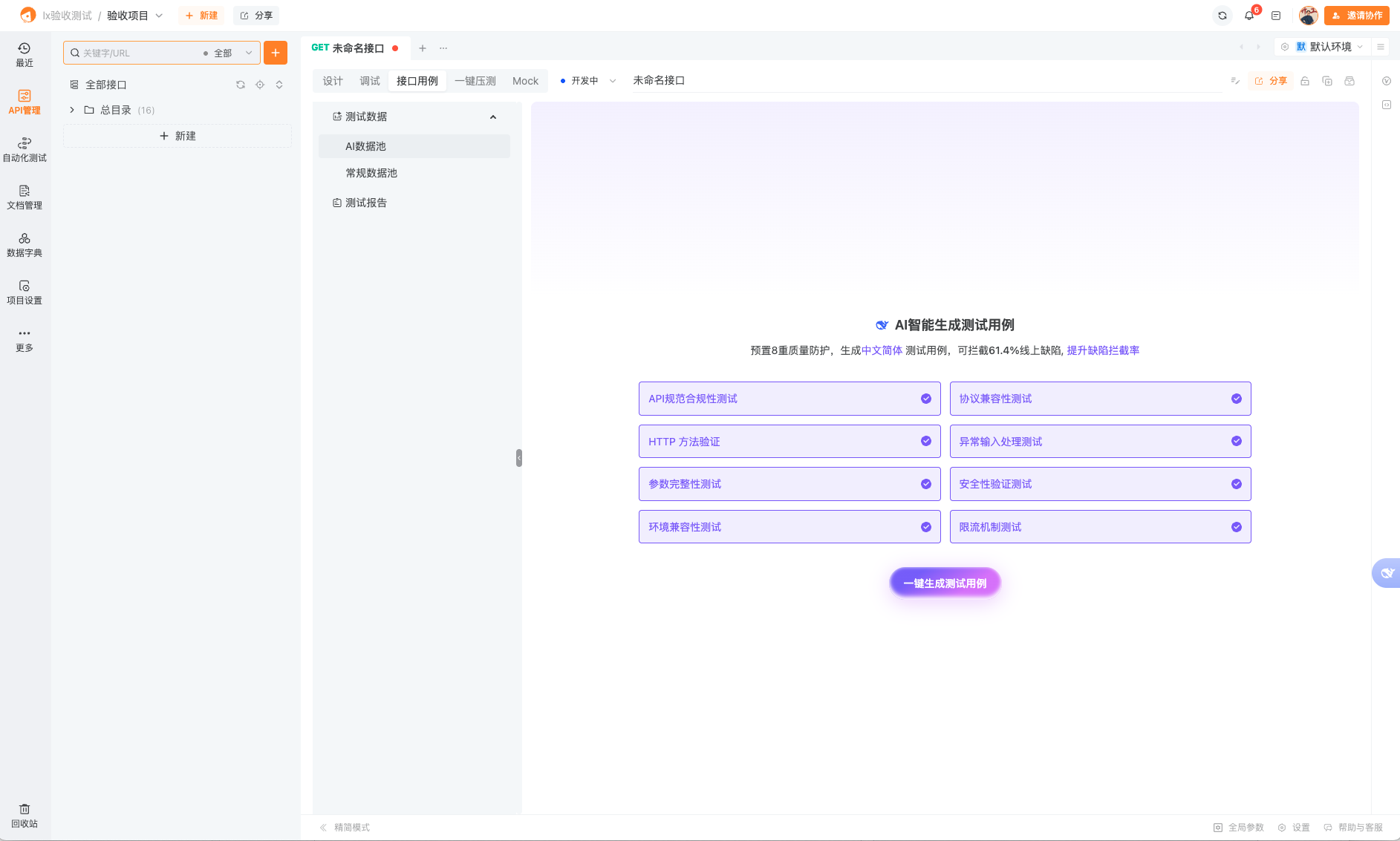
2. 开始生成接口用例
点击 一键生成测试用例 按钮,进入二级页面——「AI生成用例预览」面板。AI将根据当前接口信息和选择的维度自动生成相应的测试数据。
🔔 生成过程通常会花费几秒到几分钟的时间,具体时间取决于接口的复杂程度及测试维度的数量。
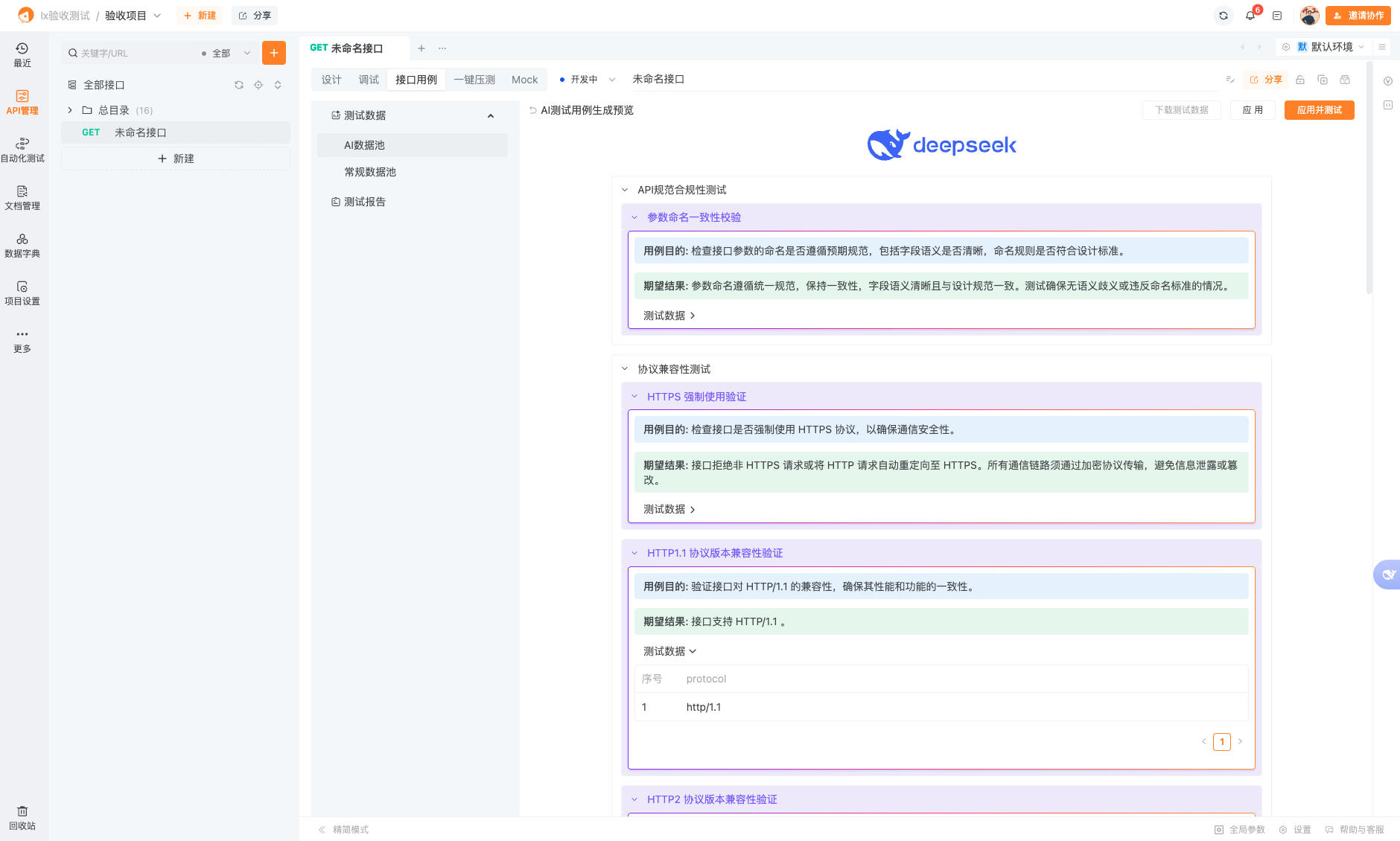 生成完成后,页面右上方会出现以下按钮:
生成完成后,页面右上方会出现以下按钮:
下载测试数据:点击后下载测试数据,方便离线使用。
应用:点击后保存保存测试用例到AI数据池中,并关闭当前界面。
应用并测试:点击后执行 应用 操作并开始进行接口用例测试,进入「执行测试用例界面」。
3.执行测试用例
点击应用并测试按钮后,将进入「执行测试用例界面」,界面结构如下:
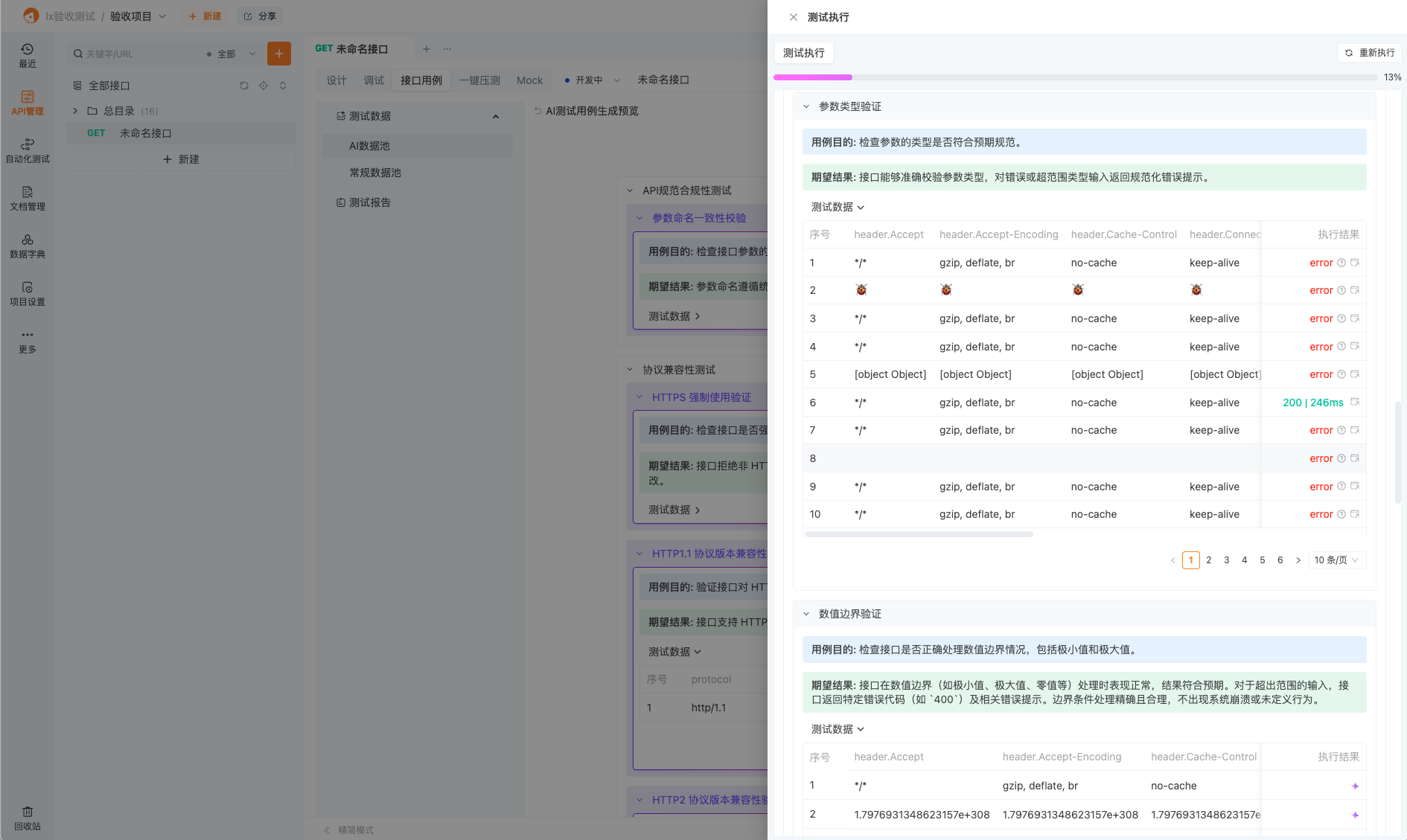
执行进度显示:用以显示当前测试用例的执行进度。
用例执行:以用例分组/用例/用例数据的维度进行用例数据的执行。
查看执行详情:每一条测试数据右侧会有一个 查看执行详情 按钮,点击后将打开二级抽屉「用例执行详情」,展示包括测试结果、日志信息等。支持在此页面进行 简单调试 ,帮助您快速定位问题。
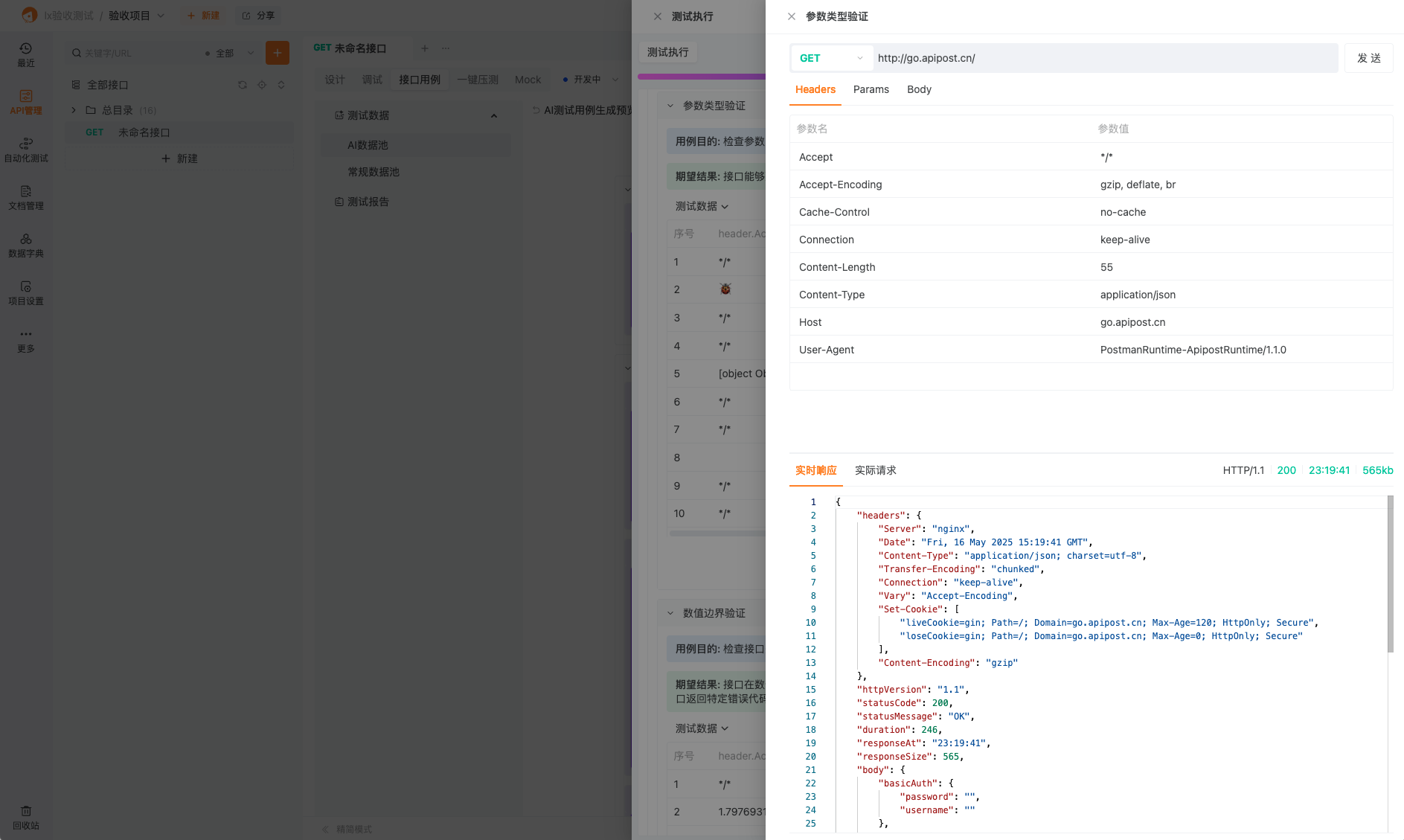
4.生成测试报告
当所有测试用例执行完成后,页面中将显示“AI生成报告” 按钮,点击后,AI将根据当前的执行信息,自动生成该次测试的详细测试报告结果。报告包括以下内容:
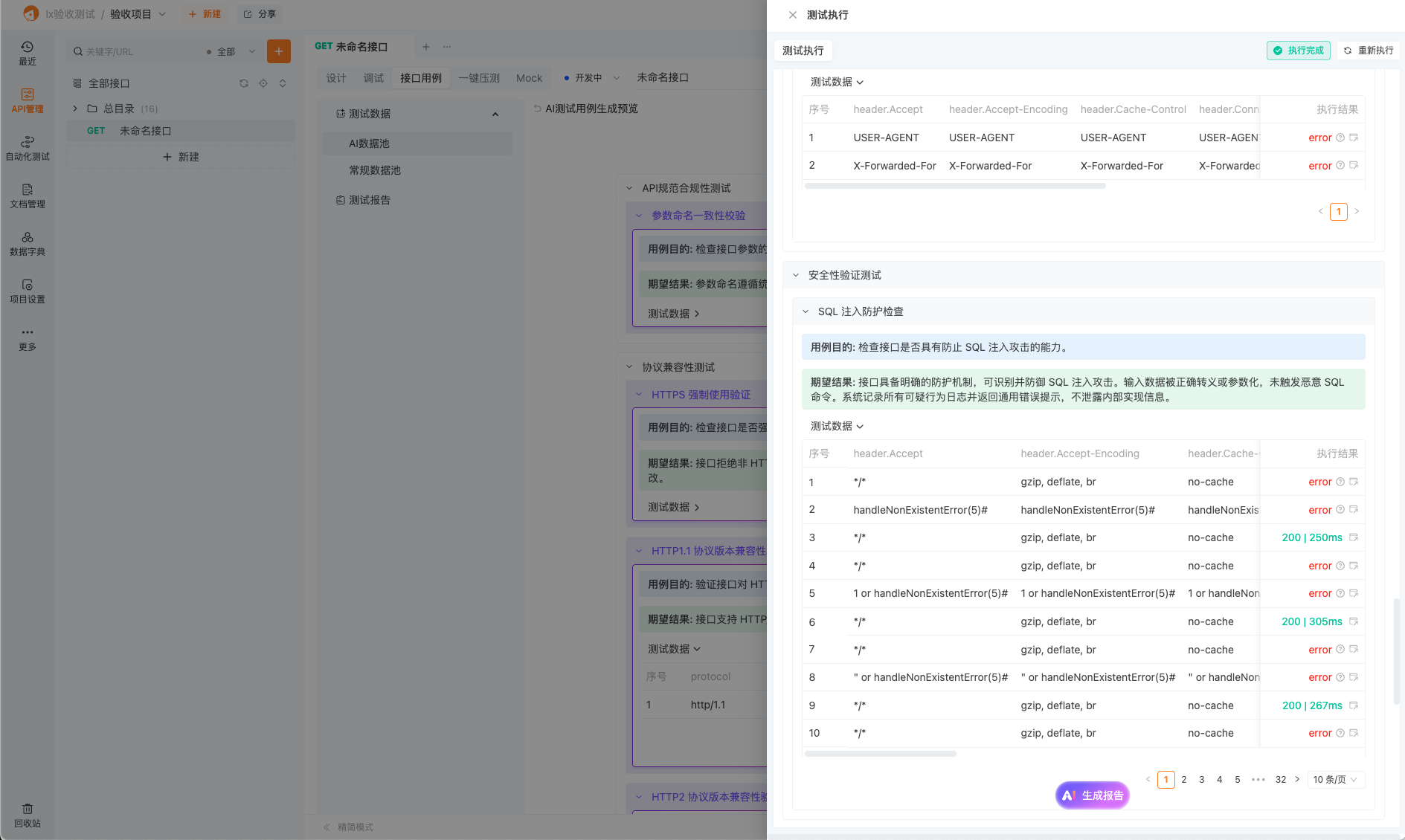 测试概况:测试开始和结束时间、执行的测试用例数量等。
用例结果分析:每个测试用例的执行结果,以及智能分析结果。
测试结论:根据测试用例最终生成测试结论。
测试概况:测试开始和结束时间、执行的测试用例数量等。
用例结果分析:每个测试用例的执行结果,以及智能分析结果。
测试结论:根据测试用例最终生成测试结论。
🔔 提示:测试报告生成完成后,将自动被保存在 接口用例-测试报告 列表中,您可以随时查看或下载以供后续分析。
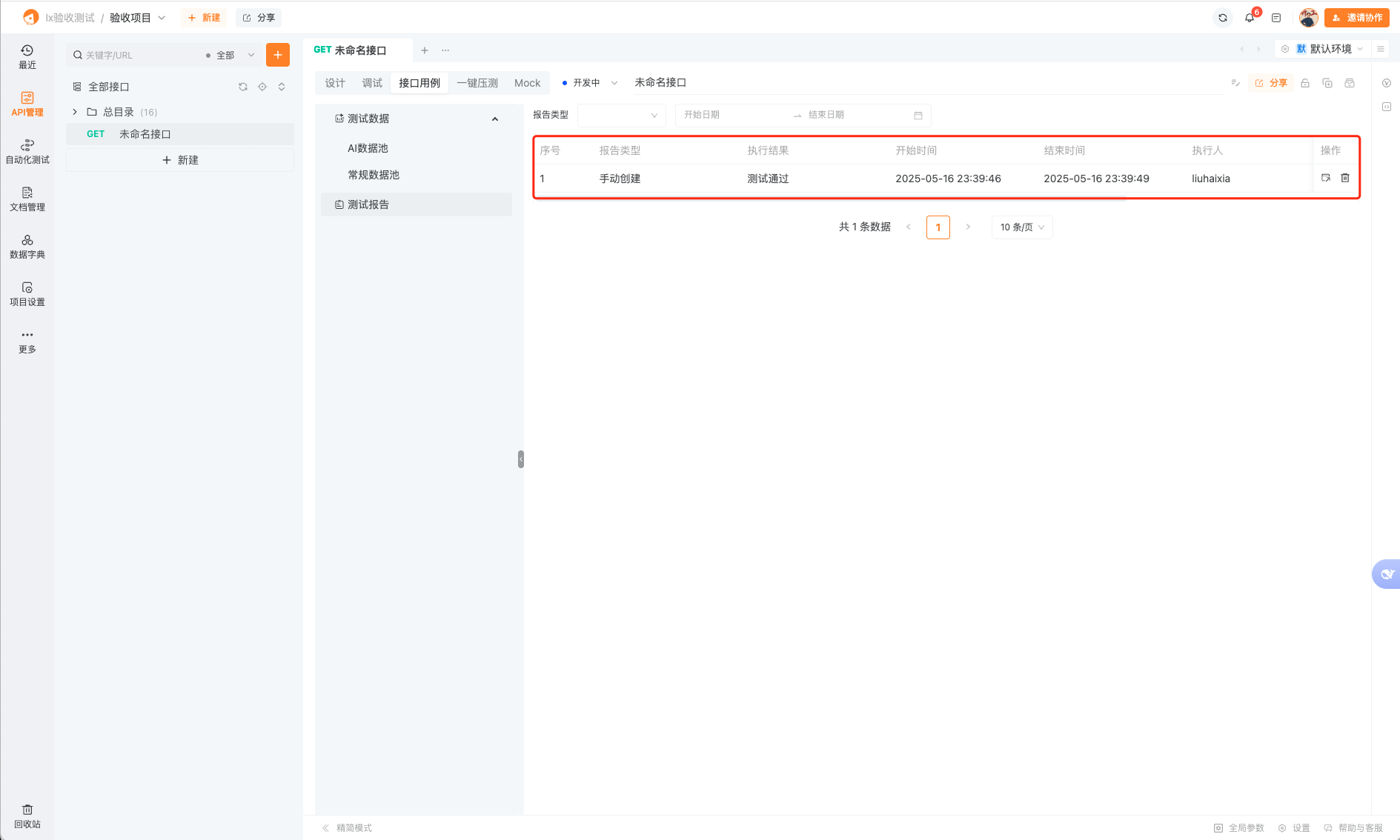
5.AI用例池
通过AI生成的用例数据都将存储在「AI用例数据池」中,可以通过 同步数据至常规数据池 功能将AI数据同步到常规数据池中,进行批量执行或在自动化测试中进行引用执行。|
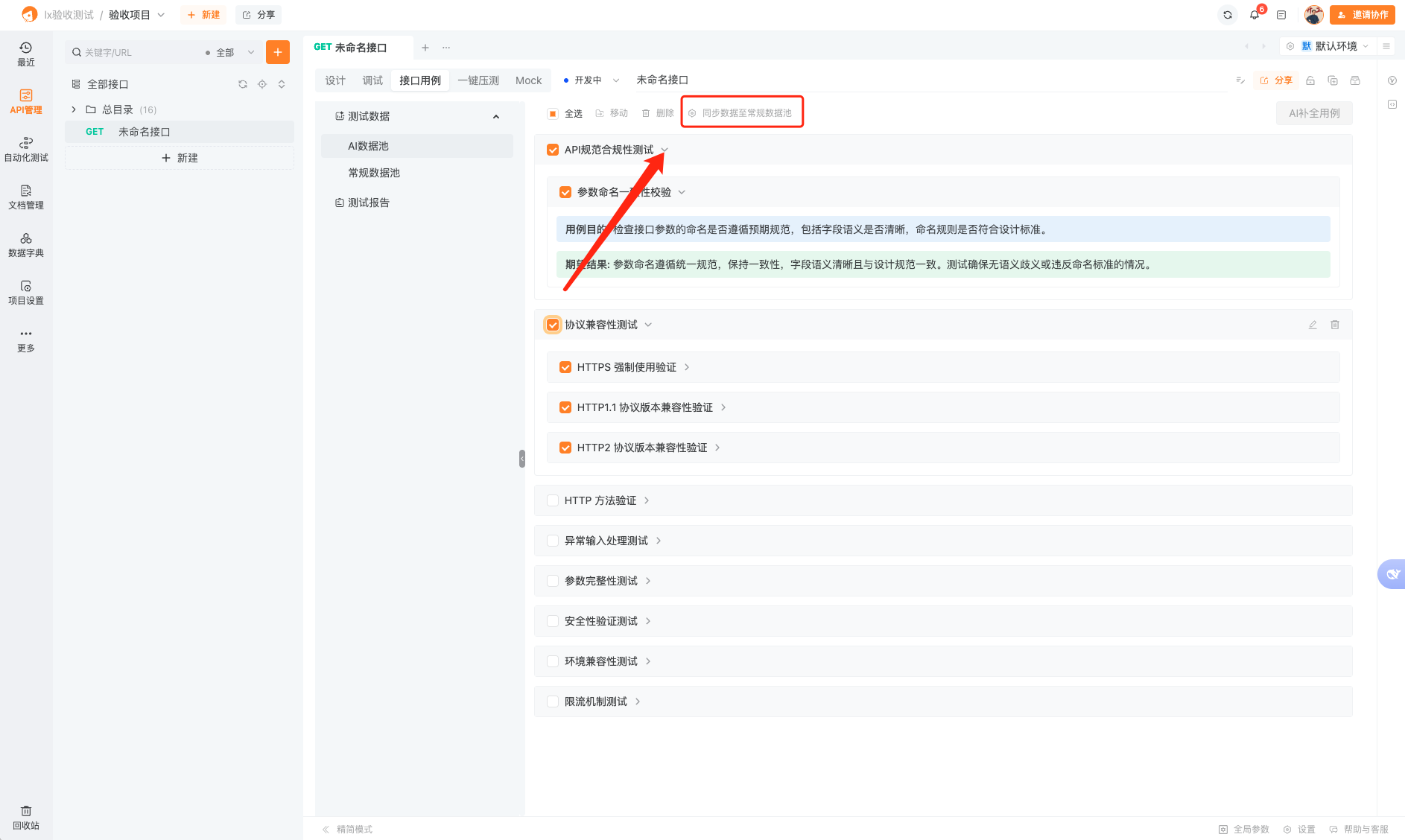
🗄️ 同步规则: 由于数据特殊性,我们默认最小生成维度是测试数据,即一条用例测试数据将生成常规用例池的一条测试用例。
测试用例生成失败,怎么办? 如果在生成测试用例时遇到问题,可以尝试:检查当前接口是否已经配置正确或检查当前团队或个人积分是否有剩余积分。若问题仍然存在,联系技术支持团队进行处理。
测试用例执行过程中遇到问题,如何调试?
您可以通过 “查看执行详情” 按钮进入执行详情页面,查看日志信息并进行简单调试。如果问题较复杂,建议导出日志并联系开发人员进行更深入的分析。